[게스트 네트워크 프로] 게스트 포털을 설정하는 방법
소개
- 기능 소개
- 게스트 포털 설정
게스트 포털이란 무엇인가요?
게스트 포털은 방문객을 위한 전용 네트워크 게이트웨이로, 메인 네트워크와 별도의 Wi-Fi 연결을 제공합니다. 이 게이트웨이에는 장소별로 브랜딩을 표시하고, 개인화된 이미지를 업로드하고, 서비스 약관을 설정할 수 있는 맞춤형 랜딩 페이지가 있습니다. 이 도구는 게스트의 첫 번째 디지털 상호 작용 지점을 향상시킬 뿐만 아니라 비밀번호 보호와 같은 보안 옵션을 제공하여 안전하고 브랜드된 브라우징 환경을 보장합니다.
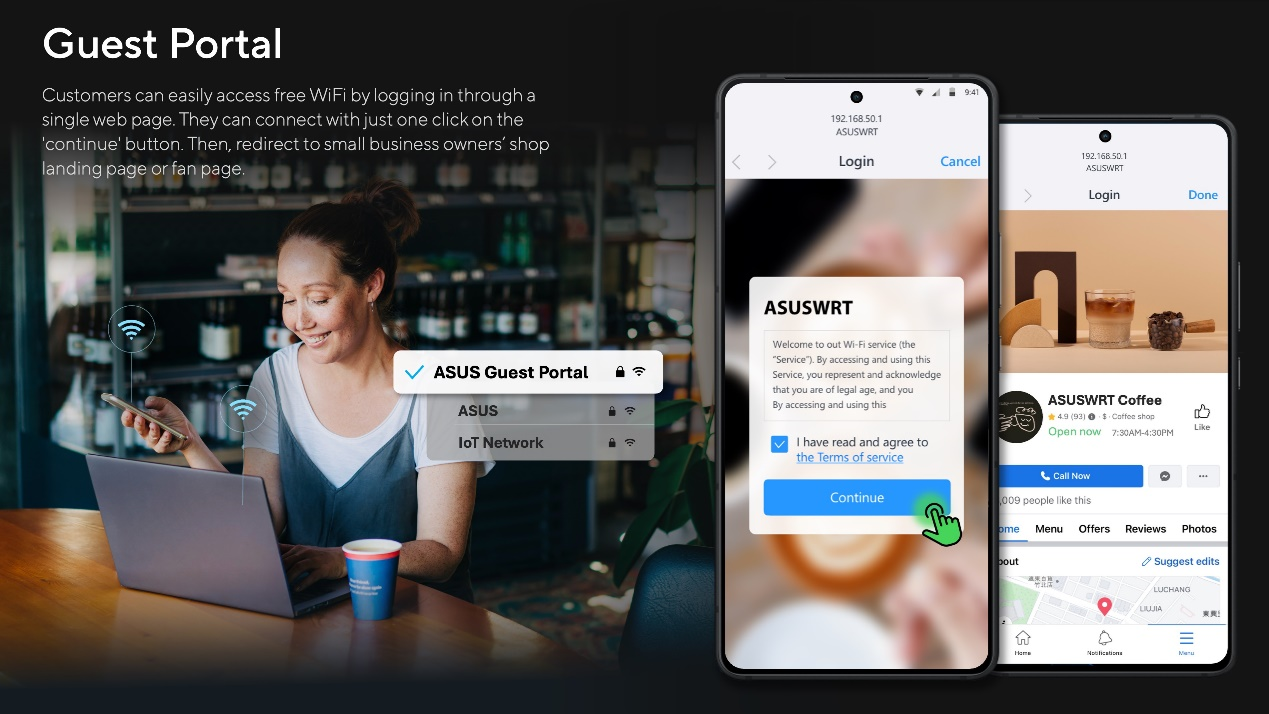
게스트 포털이 필요한 이유는 무엇인가요?
게스트 포털은 네트워크 무결성을 유지하고 게스트 액세스를 관리하는 데 매우 중요합니다. 게스트 트래픽을 격리하여 메인 네트워크를 보호하고 관리자가 대역폭 사용량을 제어하고 Wi-Fi 액세스 일정을 설정하며 일회성 액세스 정책을 시행할 수 있도록 합니다. 이를 통해 효율적인 네트워크 활용과 보안을 보장하는 동시에 게스트 참여를 유도하고 브랜드 인지도를 구축할 수 있는 강력한 브랜딩 메커니즘 역할을 합니다.
주의:
1. 이 기능을 사용하려면 ASUS 라우터를 펌웨어 버전 3.0.0.6.102_34312 또는 그 이상으로 업그레이드해야 합니다.
2. 최대 동시 활성 포털 타입 연결 수는 1로 제한됩니다.
3. AP 모드에서는 게스트 포털을 사용할 수 없습니다.
4. 펌웨어 버전 3.0.0.6.102_35404부터 이름이 [게스트 네트워크 프로]에서 [네트워크]로 변경됩니다.
웹 GUI 또는 ASUS 라우터 앱을 통해 ASUS 라우터를 설정할 수 있습니다.
ASUS 라우터 웹 GUI
1단계: 유선 또는 WiFi 연결을 통해 장치(노트북 또는 휴대폰)를 라우터에 연결하고 라우터 LAN IP 또는 라우터 URL http://www.asusrouter.com을 웹 GUI에 입력합니다.
2단계: 로그인 페이지에서 로그인 사용자 이름과 비밀번호를 입력한 다음 [Sign In]을 클릭합니다.
3단계: [게스트 네트워크 프로] > [게스트 포털]로 이동합니다.
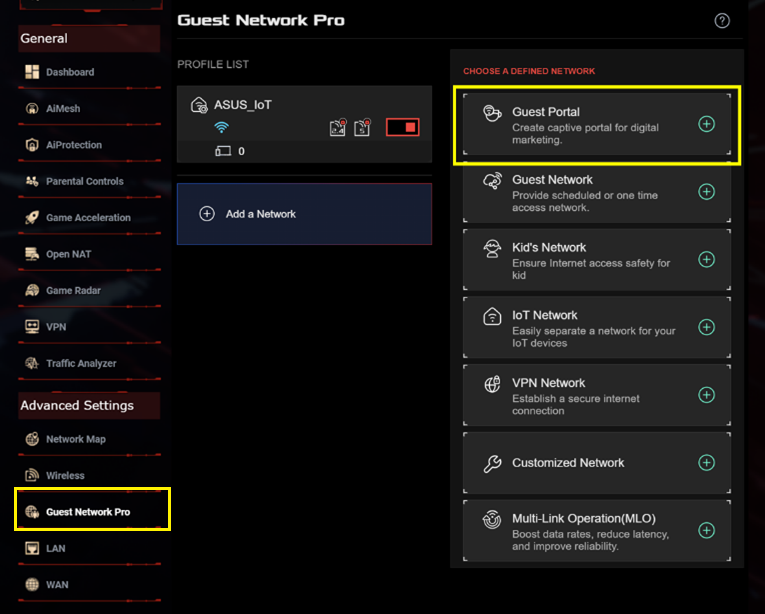
4단계: 필요한 설정을 입력하고 [적용]을 클릭하여 완료합니다.
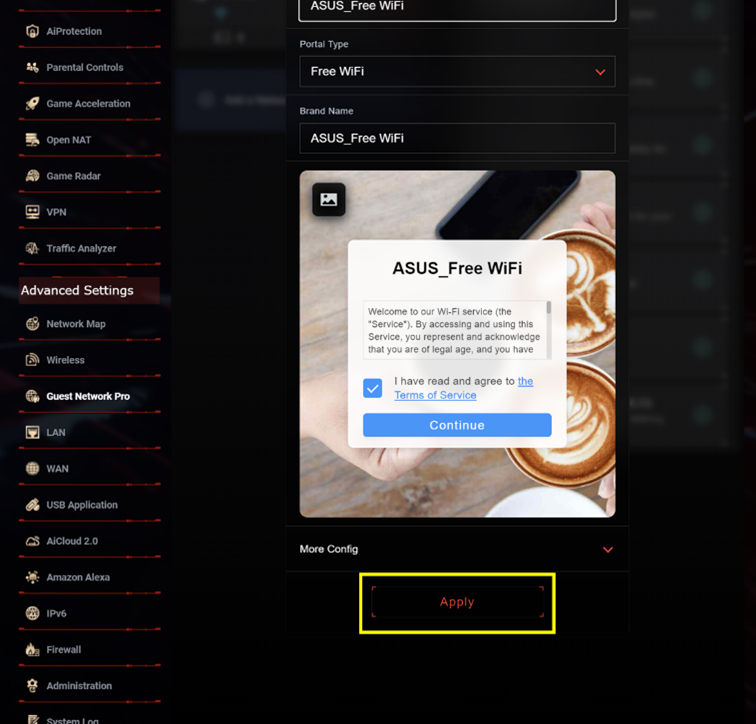
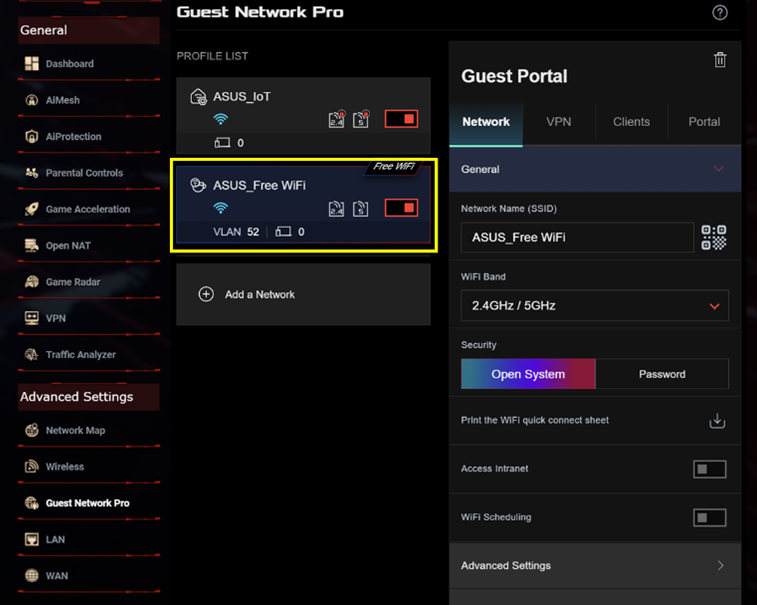
ASUS 라우터 앱
1단계: 앱에 로그인하고 [설정] > [게스트 네트워크 프로] > [+] 아이콘을 클릭합니다.

2단계: [ 게스트 포털 ]을 클릭하고 필요한 설정을 입력한 다음 [ 적용 ]을 클릭하여 완료합니다.

(유틸리티/펌웨어)를 다운로드하는 방법은 무엇입니까?
ASUS 다운로드 센터에서 최신 드라이버, 소프트웨어, 펌웨어 및 사용자 설명서를 다운로드할 수 있습니다.
ASUS 다운로드 센터에 대한 추가 정보가 필요한 경우 이 링크를 참조하세요.